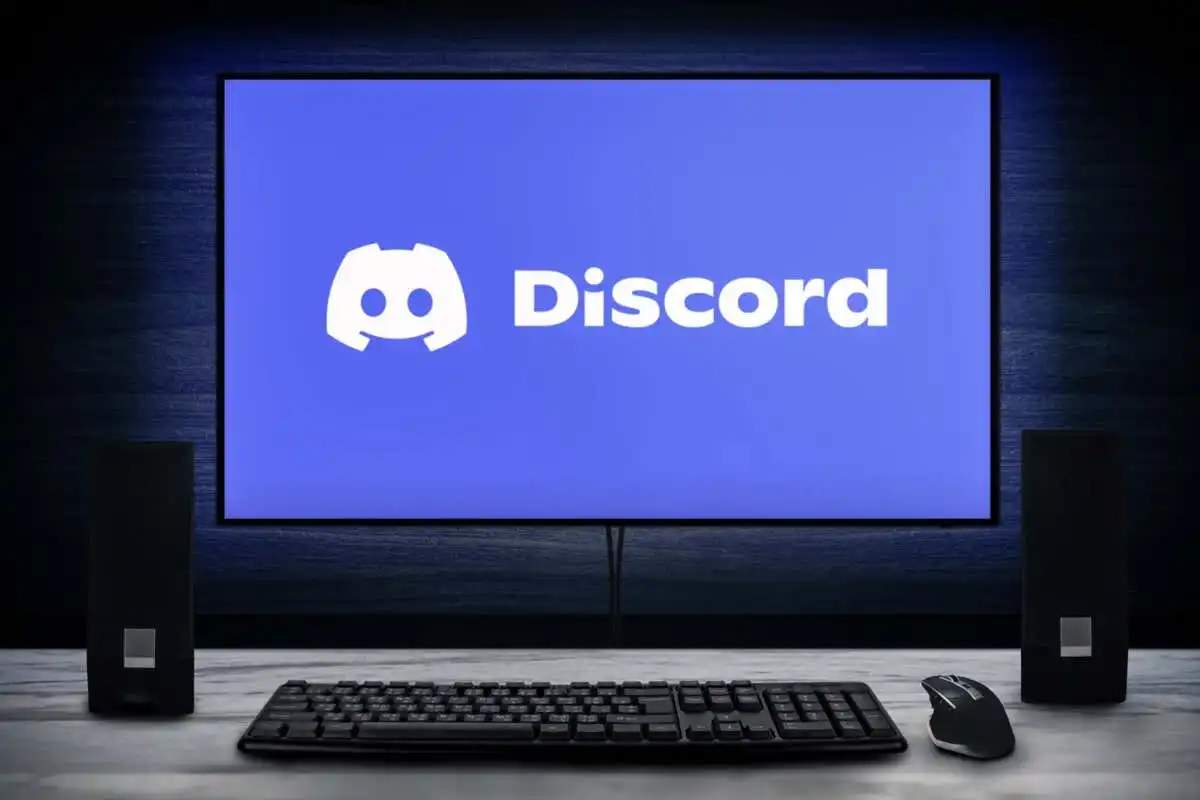DiscordCác vấn đề về sự cố của không phải là hiếm, có nghĩa là thỉnh thoảng bạn có thể thấy ứng dụng bị treo mà không có lý do rõ ràng. Nếu ứng dụng của bạn tiếp tục đóng đột ngột và khởi động lại đơn giản không giải quyết được sự cố, bạn có thể muốn thử một số giải pháp nâng cao.
Các bản sửa lỗi nâng cao này bao gồm tắt Discordcủa tính năng tăng tốc phần cứng, xóa dữ liệu ứng dụng và có khả năng đưa ứng dụng trở lại tình trạng ổn định.
Nội dung bài viết
Tắt tăng tốc phần cứng trong Discord
DiscordTính năng Tăng tốc phần cứng của sử dụng GPU của máy tính để nâng cao trải nghiệm ứng dụng của bạn. Tính năng này không phải lúc nào cũng hoạt động tốt và bạn nên tắt nó đi để xem liệu nó có ngăn cản Discord khỏi bị rơi.
Của bạn Discord Phần lớn trải nghiệm ứng dụng sẽ không thay đổi và bạn luôn có thể bật lại Tăng tốc phần cứng từ menu cài đặt.
- Phóng Discord trên máy tính của bạn.
- Lựa chọn Người sử dụng Settings (biểu tượng bánh răng) ở góc dưới cùng bên trái.

- Chọn Nâng cao từ thanh bên bên trái.
- Tắt Tăng tốc phần cứng trong bảng bên phải.

- Khởi chạy lại Discord.
Sửa chữa Discord Giữ sự cố bằng cách xóa AppData
Discordcác tệp bộ nhớ cache của giúp ứng dụng hoạt động hiệu quả hơn. Tuy nhiên, các tệp bộ nhớ cache này đôi khi bị hỏng và gây ra nhiều sự cố với ứng dụng, bao gồm cả việc khiến ứng dụng đóng đột ngột.
May mắn thay, bạn có thể xóa các tệp bộ nhớ cache này mà không xóa dữ liệu của bạn hoặc bất kỳ Discordcác tính năng của. Discord sẽ xây dựng lại các tệp này khi bạn sử dụng ứng dụng.
- Nhấp chuột phải vào Thanh tác vụ Windows và chọn Quản lý công việc.
- Chọn Discord trong danh sách ứng dụng và chọn Kết thúc nhiệm vụ ở dưới cùng. Điều này kết thúc Discord trước khi bạn xóa các tệp bộ nhớ cache.

- Mở Chạy hộp bằng cách nhấn các cửa sổ + R các phím đồng thời.
- Nhập nội dung sau vào hộp Run và nhấn Enter: %dữ liệu chương trình%

- Truy cập discord > Bộ nhớ đệm thư mục và chọn tất cả các tệp bằng cách nhấn Điều khiển + Một. Sau đó, xóa các tệp đã chọn bằng cách nhấn Xóa bỏ Chìa khóa.

- Quay lại discord thư mục và mở Lưu trữ cục bộ thư mục. Một lần nữa, chọn tất cả các tệp bằng cách nhấn Điều khiển + Một và hãy nhấn Xóa bỏ.

- Khởi chạy Discord ứng dụng như bạn thường làm.
Bật Chế độ kế thừa trong Discord
Discord có thể gặp sự cố nếu thiết bị phương tiện của bạn không tương thích với chế độ hệ thống phụ âm thanh tiêu chuẩn của ứng dụng. May mắn thay, bạn có thể hoàn nguyên về chế độ cũ để thiết bị của bạn hoạt động và không gây ra Discord để đóng bất ngờ.
- Truy cập Discord trên máy tính của bạn.
- Lựa chọn Người sử dụng Settings (biểu tượng bánh răng) ở góc dưới bên trái.
- Chọn Thoại & Video từ thanh bên bên trái.
- Chọn Hệ thống con âm thanh menu thả xuống ở bên phải và chọn Di sản.

- Chọn Được chứ trong lời nhắc.
- Discord sẽ tự động đóng và khởi chạy lại.
Xóa bỏ DiscordKeybinds của
Keybinds là các phím tắt tùy chỉnh cho phép bạn thực hiện các hành động được chỉ định trước trong Discord. Đôi khi, những ràng buộc này can thiệp vào hệ thống của bạn và Discordkhiến ứng dụng bị đóng băng.
Trong trường hợp này, hãy tắt Discord keybinds và xem điều đó có giúp ứng dụng hoạt động ổn định trở lại hay không. Sau đó, bạn có thể kích hoạt lại các keybinds này từ bên trong Discordmenu cài đặt của.
- Mở Discord và chọn Người sử dụng Settings (biểu tượng bánh răng) ở góc dưới cùng bên trái.
- Chọn Keybinds trên thanh bên trái.
- Đưa con trỏ qua các keybinds tùy chỉnh của bạn và chọn X biểu tượng. Lặp lại bước này để loại bỏ từng keybind.

- Mở lại Discord khi tất cả các keybinds của bạn bị xóa.
Cập nhật ứng dụng để khắc phục Discord Các vấn đề về sự cố
DiscordCác phiên bản lỗi thời của có thể gây ra nhiều vấn đề khác nhau, bao gồm cả việc dẫn đến sự cố toàn bộ ứng dụng. Đây là lý do tại sao công ty thường xuyên đẩy mạnh các bản cập nhật ứng dụng để bạn luôn có được trải nghiệm mượt mà nhất có thể từ ứng dụng của mình.
Nó miễn phí và dễ dàng để kiểm tra và cài đặt Discord cập nhật trên máy tính của bạn.
- Kích chuột phải Discordbiểu tượng của trên khay hệ thống của bạn.
- Chọn Check for Updates.

- Chờ ứng dụng tìm và cài đặt các bản cập nhật có sẵn.
- Khởi chạy Discord ứng dụng.
Cài đặt lại Discord
Nếu bạn đang gặp sự cố ngay cả sau khi cập nhật Discord ứng dụng, các tệp cốt lõi của ứng dụng của bạn có thể gặp sự cố. Có nhiều lý do khiến các tệp này bị hỏng hoặc có vấn đề.
May mắn thay, bạn có thể sửa chữa các tệp này bằng cách cài đặt lại Discord trên máy tính của bạn. Làm như vậy sẽ xóa tất cả các tệp ứng dụng cũ và mang lại các tệp mới. Dữ liệu tài khoản của bạn không bị xóa khi bạn gỡ cài đặt và cài đặt lại ứng dụng.
- Mở Settings trên PC của bạn bằng cách nhấn các cửa sổ + Tôi các phím đồng thời.
- Lựa chọn Ứng dụng trên Settings cửa sổ.
- Chọn Discord trên danh sách, sau đó chọn Gỡ cài đặt.

- Lựa chọn Gỡ cài đặt trong lời nhắc để loại bỏ Discord từ PC của bạn.
- Mở Discordcủa trang web chính thức và tải xuống ứng dụng cho máy tính của bạn.

- Khởi chạy tệp đã tải xuống để cài đặt Discord ứng dụng trên máy tính của bạn.
Chuyển sang DiscordPhiên bản trình duyệt của
Discordứng dụng dành cho máy tính để bàn nơi bạn đang gặp sự cố không phải là cách duy nhất để truy cập các dịch vụ của nền tảng. Công ty cung cấp nhiều Discord phiên bản, có nghĩa là bạn có thể sử dụng một tùy chọn thay thế khi gặp sự cố với một ứng dụng cụ thể.
Ví dụ, nếu Discord ứng dụng máy tính để bàn tiếp tục gặp sự cố, hãy chuyển sang Discordphiên bản trình duyệt của. Bạn có thể sử dụng phiên bản này từ bất kỳ trình duyệt web hiện đại nào có sẵn trên máy tính của mình. Phiên bản web hoạt động khá giống với ứng dụng dành cho máy tính để bàn.
Giữ của bạn Discord đăng nhập tài khoản hữu ích, vì bạn sẽ cần những đăng nhập đó để đăng nhập vào phiên bản thay thế.
- Mở trình duyệt web yêu thích của bạn trên máy tính và khởi chạy Discord cho web.
- Đăng nhập vào của bạn Discord tài khoản trong ứng dụng web.

- Bạn sẽ hạ cánh trên những điều quen thuộc Discord giao diện cho phép bạn sử dụng tất cả các tính năng của nền tảng.
Giải quyết DiscordSự cố va chạm liên tục của
Discord có thể ngừng hoạt động và gặp sự cố vì nhiều lý do khác nhau như tất cả các ứng dụng khác. Nếu điều này xảy ra với bạn và bạn không biết phải làm gì, hướng dẫn ở trên sẽ hướng dẫn bạn các cách có thể để giải quyết vấn đề này.
Sau khi các vấn đề cơ bản được khắc phục, Discord ứng dụng sẽ bắt đầu hoạt động như trước.